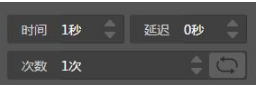1、一、添加图片1.点击 图片生成图片组件;2.选择图片素材,可选择图库,也可以选择我的图片;3.点击使用即可插入图片;4.上传图片:支持批量上传,单次最大上传数量为20。上传完毕,图片会出现在个人素材里面。

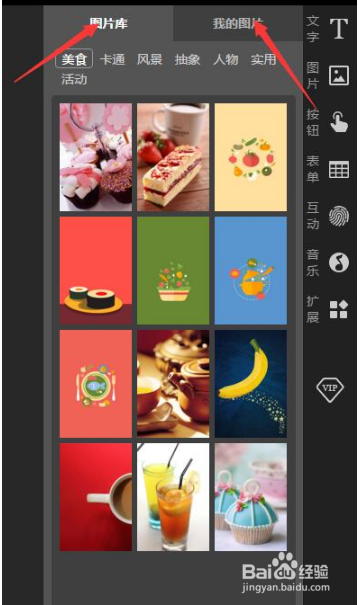


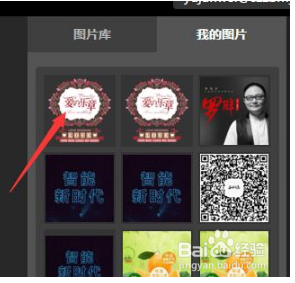
2、二、更改图片点击更改图片,即可重新选择图片。
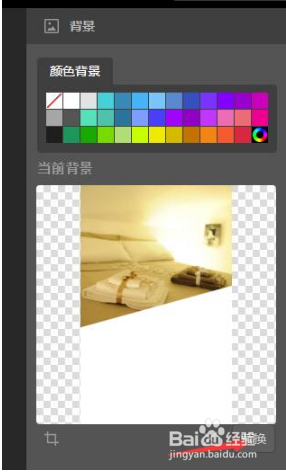
3、三、删除图片鼠标在图片区域右键,在出现的菜单中,点击【删除】,即可删除图片。
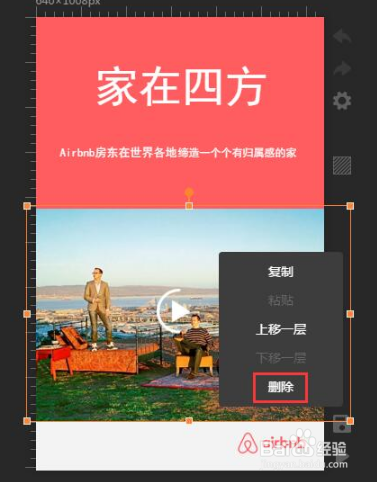
4、四、修改图片属性1.边框色:默认是无边框色,用户可根据需求选择13种内置颜色;还有更多颜色选择。2、效果:可以开启发光的效果;阴影效果:默认是无阴影,用户可根据需求,滤鲇魍童设置阴影颜色3.形状:a.边框:默认无边框,用户可以根据需求设置边框的大小,边框大小可选范围1px~4px。b.圆角:默认无圆角,用户可以根据需求设置圆角的大小,圆角大小可选范围1px~10px。c.椭圆模式4.其他a. 宽度:用户可根据需求设置成任意数值px,建议不超过640px;b. 高度:用户可根据需求设置成任意数值px,建议不超过960px;c. 透明度:默认100%,用户可根据需求滑动圆钮,调节成任意数值透明度;d. 旋转:默认不旋转,用户可根据需求滑动圆钮,调节成任意数值角度,以旋转按钮;

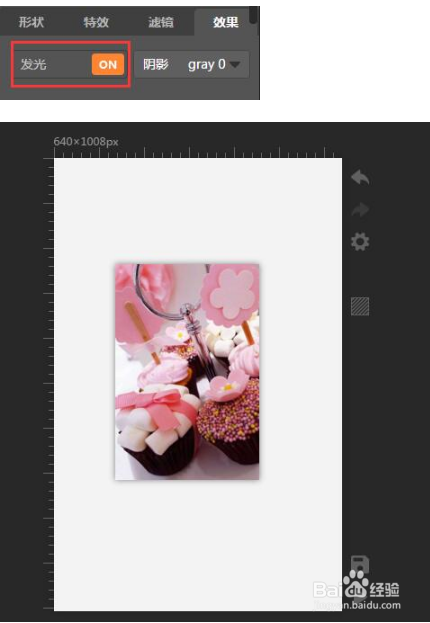
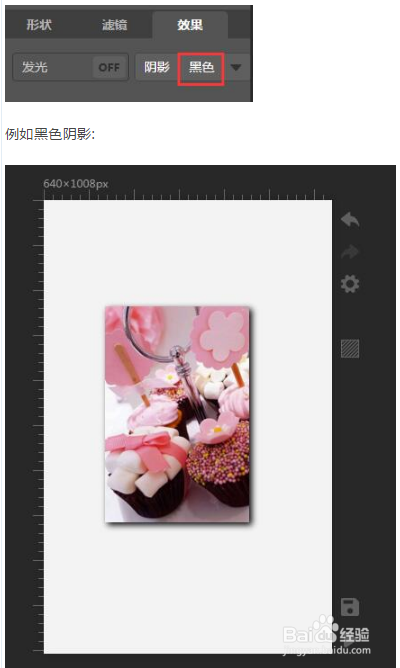
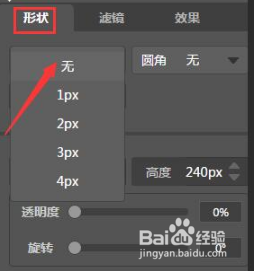

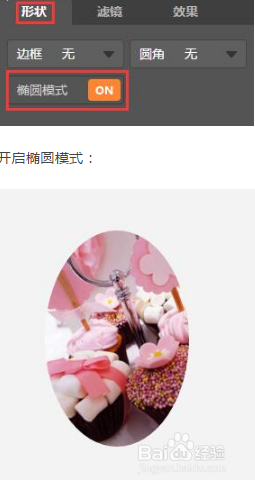
5、五、动画编乩态祗嚆辑普通动画:默认选择【从小到大】动画,用户可根据需求选择包括无动画在内的18种动画效果;a.时间:表示动画出现的持续时间;默认为1秒,用户可根据需求设置成缨祢继泐任意数值;b.延迟:表示延迟动画出现的时间;默认不延迟,用户可根据需求设置成任意数值;c.次数:表示动画出现的次数;默认1次,用户可根据需求设置成任意数值;d.循环:默认关闭,开启后循环动画,次数按【次数】值而定;